<지난 글에서 스마트폰의 핫스팟에 노트북을 연결해 ADB AppControl이라는 프로그램으로 tasker와 autoinput에 권한을 부여하고 tasker에서 접근성유지하는 것을 제가 알게된 방법으로 설명드렸습니다. 이번엔 스마트폰으로 쉽게 하는 법을 알려드립니다.>
안드로이드 올인원은 iying사의 7862(s), 1024x600 을 설치했고 마이드로이드 설치해서 사용중입니다.
tasker와 autoinput을 이용하면 스마트폰처럼 재밌는 것들을 만들어 쓸 수 있을 것 같았는데..
설치하고나서 운용해보니까 올인원은 자꾸 접근성이 풀리는 문제가 있습니다..
tasker 설정에 접근성이 풀리지 않도록 해주는 설정이 있는데 그걸 하려면 tasker와 autoinput의 앱 퍼미션을 조정해줘야 합니다.
adb를 이용하면 퍼미션을 조정할수 있고 노트북으로 쉽게 조정할 수 있는데
이번 글은 노트북이 없을 경우 스마트폰으로 tasker와 autoinput에 권한을 부여하는 방법을 설명드려보겠습니다.
개념은 다음과 같습니다.
1. 스마트폰의 핫스팟을 켜고 올인원을 스마트폰의 핫스팟에 접속한다
2. 올인원은 스마트폰과 같은 네트워크에 있게 되고
3. 핫스팟이 실행중인 스마트폰에서 올인원의 ip를 확인한 후
4. 스마트폰에 설치한 adb shell debug toolbox 앱으로 올인원ip를 입력하고 접속한다.
5. 접속된 adb shell debug toolbox 앱에서 미리 copy해둔 명령어를 paste해서 올인원에 설치해둔 tasker와 autoinput의 권한을 조정한다.
6. 올인원으로 돌아가서 tasker를 열고 설정에서 접근성이 풀리지 않도록 하는 옵션을 체크한다.
좀더 세밀하게 설명드리면요 (7862 칩셋용)
0. 안드로이드 올인원에 tasker와 autoinput을 설치해 놓는다.
1. 스마트폰에 adb shell debug toolbox 앱을 다운받아 설치한다.
https://play.google.com/store/apps/details?id=com.github.standardadb&hl=en&gl=US
2. 스마트폰에 다음 두개의 텍스트를 각각 메모앱이나 키보드 클립보드에 미리 복사해 둔다
adb shell pm grant net.dinglisch.android.taskerm android.permission.WRITE_SECURE_SETTINGS
adb shell pm grant com.joaomgcd.autoinput android.permission.WRITE_SECURE_SETTINGS
<안드로이드 올인원> (지난번 설명과 동일)
3. usb에 다음 두개의 파일을 복사한다. (안드로이드 올인원의 adb 포트를 5555로 맞춰줄 업데이트 파일)
* 화면 돌아감 현상이 있다고 하셔서 파일은 잠시 내렸습니다. 보정 후 파일은 다시 올리겠습니다.
4. 안드로이드 올인원이 부팅되고 난 다음 usb를 꼽으면 재부팅되면서 자동으로 업데이트 되고 usb를 빼면 다시 재부팅되며 adb포트가 5555 번으로 맞춰진다.(마이드로이드를 설치했다면 adb포트는 이미 5555번으로 맞춰진 상태다)
5. 안드로이드 올인원 시스템 설정으로 들어가서 개발자 옵션으로 들어간다. (비번 3368)
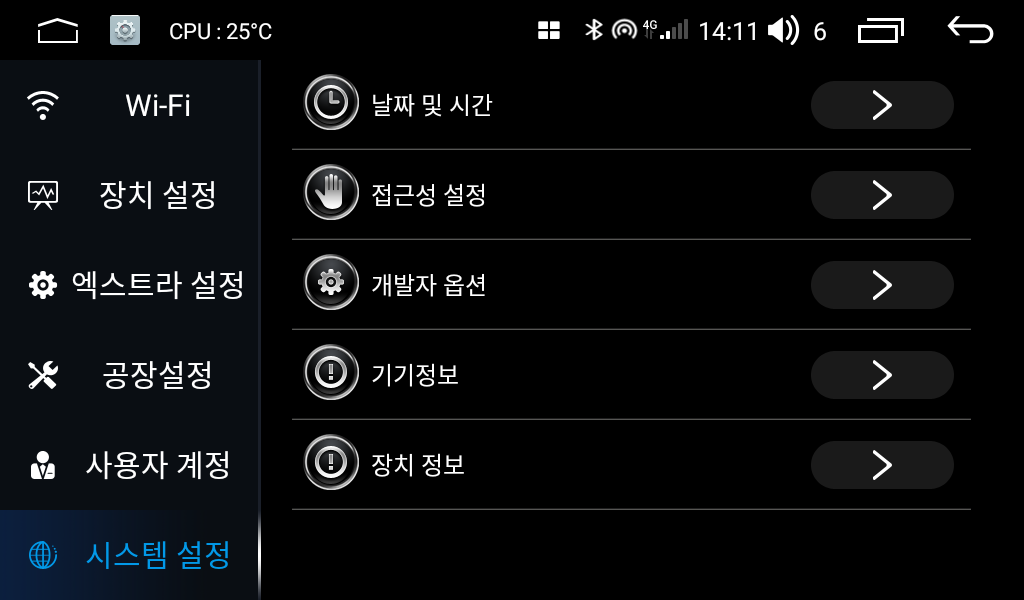
6. 개발자 옵션의 오른쪽 아이콘을 눌러 사용으로 바꾼다.
7. 중간쯤 내려가면 usb디버깅이 있는데 이걸 클릭해서 사용으로 바꾼다.
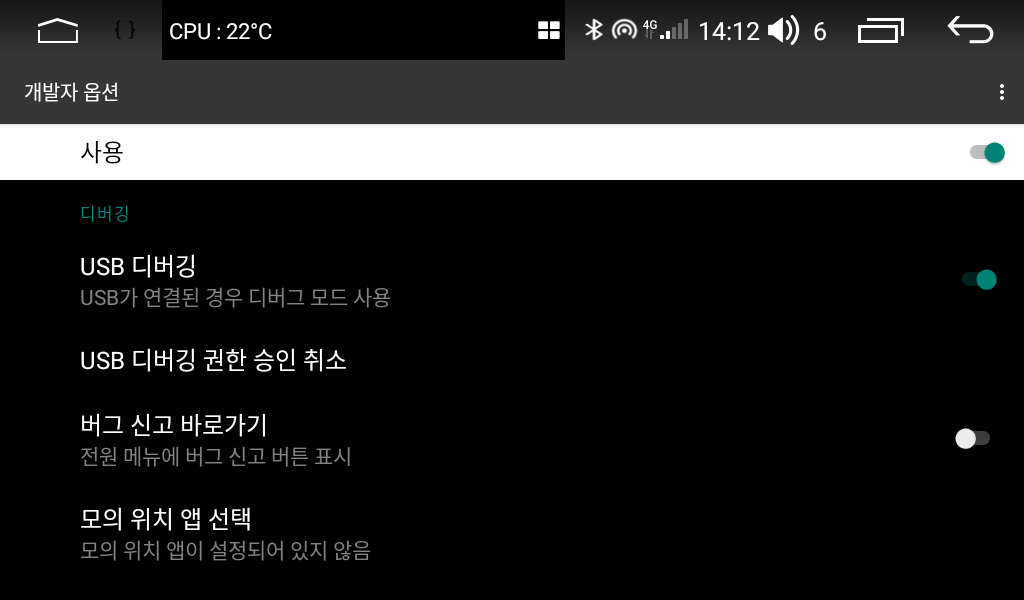
8. 조금더 내려가면서 무선디버깅이 있는지 확인한다. (있으면 설명의 25번으로 이동). 없으면 계속 진행.
9. 뒤로가기를 눌러 홈화면까지 빠져나온다.
<스마트폰>
10. 스마트폰의 핫스팟을 켜고 안드로이드 올인원을 스마트폰 핫스팟으로 연결한다. (올인원이 유심으로 데이터 통신을 하고 있다 하더라도 와이파이를 켜서 스마트폰 핫스팟으로 연결한다)
11. 올인원이 연결되면 스마트폰의 핫스팟 설정으로 들어가 연결된 안드로이드 올인원을 클릭한다.
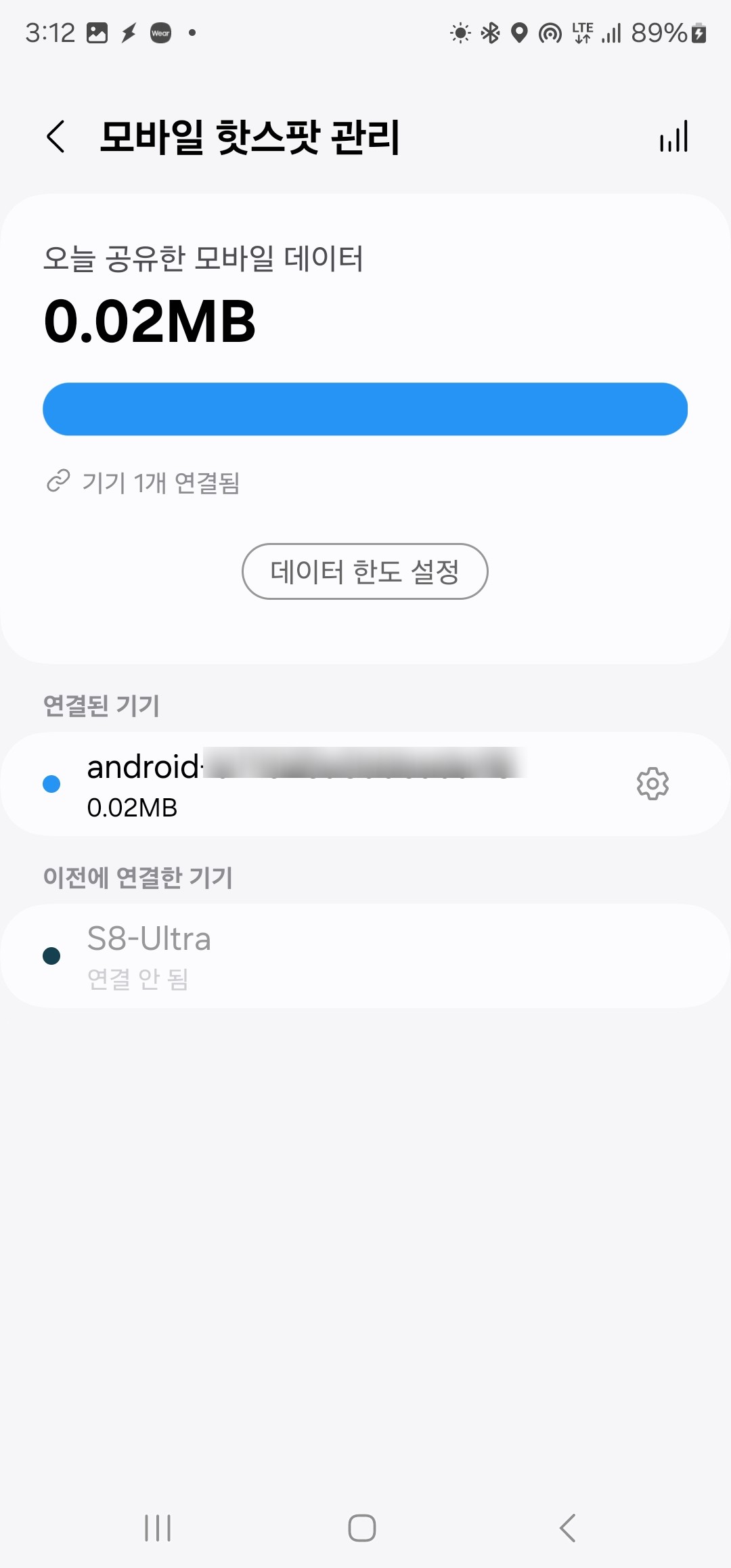
12. 연결된 안드로이드 올인원의 i 또는 톱니 아이콘을 클릭하고 들어가서 연결된 ip 주소를 확인한다.
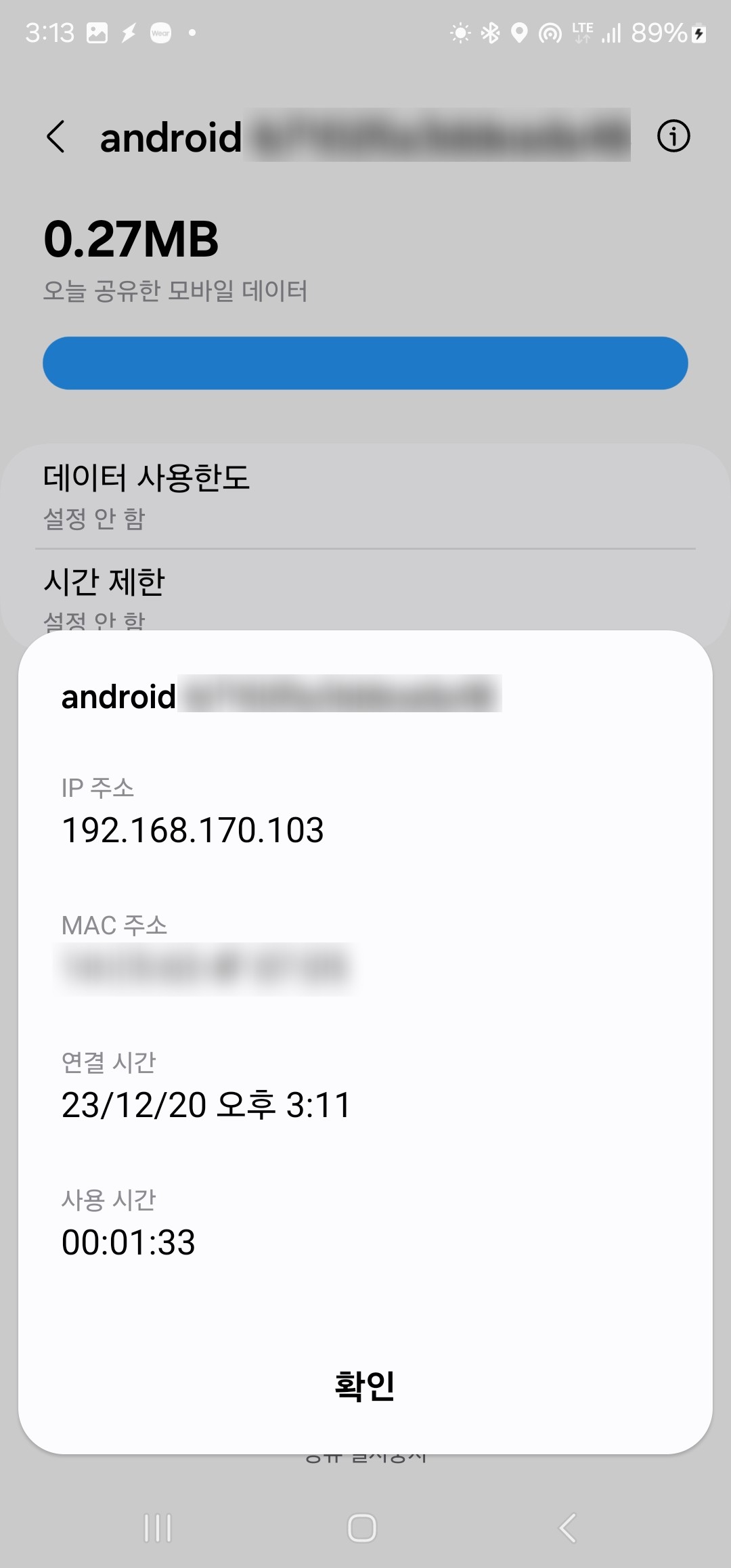
13. 스마트폰에 설치해둔 adb shell debug toolbox을 실행한다.
14. 상단의 ip 주소창에다가 확인했던 안드로이드 올인원 ip주소를 입력한다.
15. 아래쪽 port는 5555로 맞춘다.
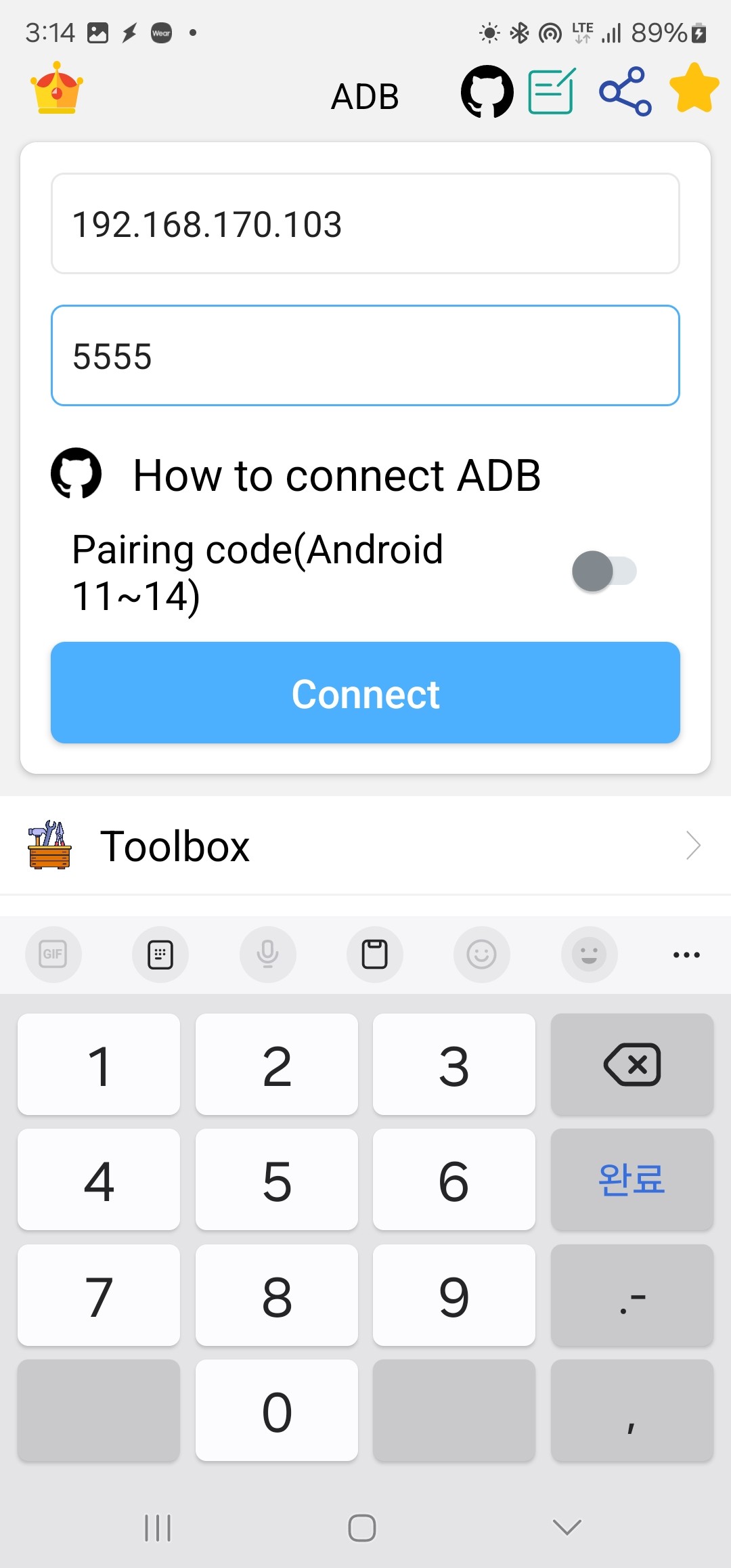
16. 바로 아래 connect를 클릭한다.
17. 까만창이 뜨면서 connected 되었다고 메시지가 나오면 일단 성공
18. 아래쪽 입력창에 미리 복사해둔 텍스트를 paste 하고 오른쪽의 엔터 버튼을 누른다.
(하나 paste 후 오늘쪽의 엔터버튼, 다시 다른 하나 paste 후 오늘쪽의 엔터버튼 할 것. 하나는 tasker, 다른 하나는 autoinput의 권한을 부여하는 adb명령어임)
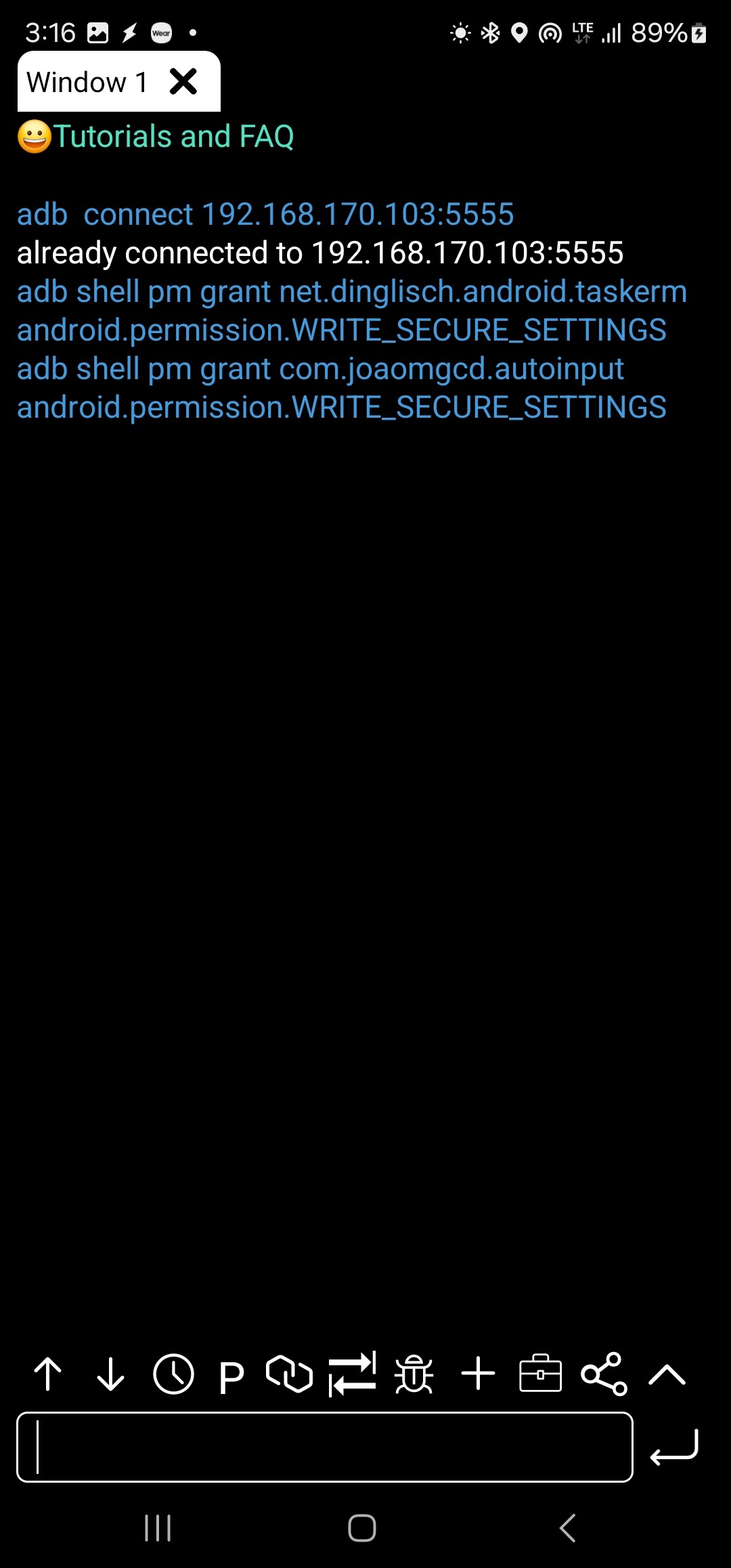
19. 아무런 변화도 없어 보이겠지만 권한이 부여됐을 것이고 뒤로가기를 눌러 앱 밖으로 나온다.
<올인원> (지난번 설명과 동일)
20. 이제 안드로이드 올인원의 tasker를 켠다.
21. tasker창의 오른쪽 상단의 점 세개를 누르고 preferences (설정)으로 들어간다.
22. 위쪽 탭 중에 MONITOR를 클릭하고 중간쯤 내려가서 KEEP ACCESSIBILITY RUNNING을 클릭한다.
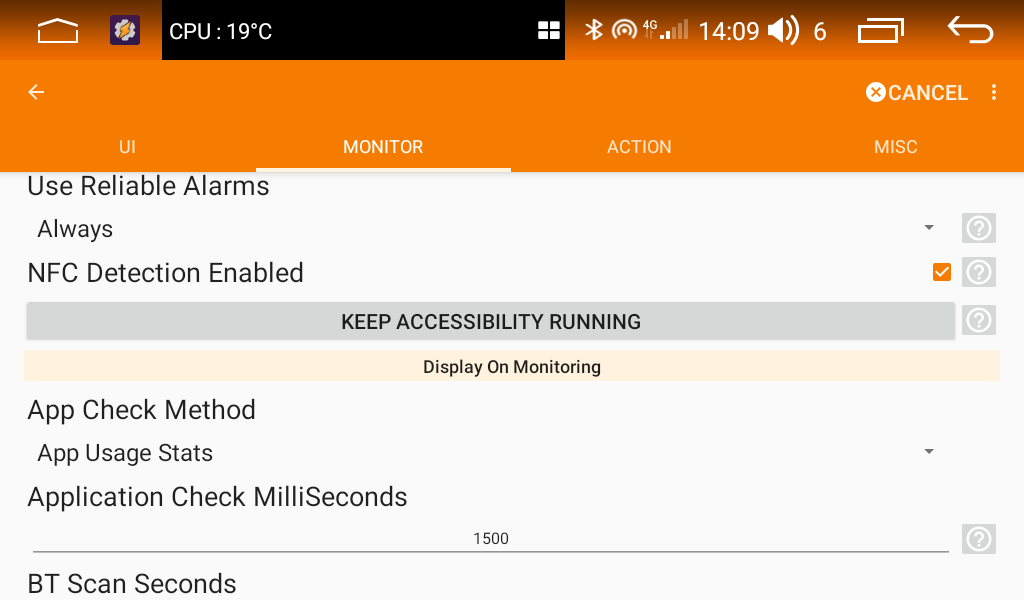
23. autoinput, tasker 를 체크하고 ok를 누른다.
24. 뒤로가기를 눌러 빠져나오면 완료됨
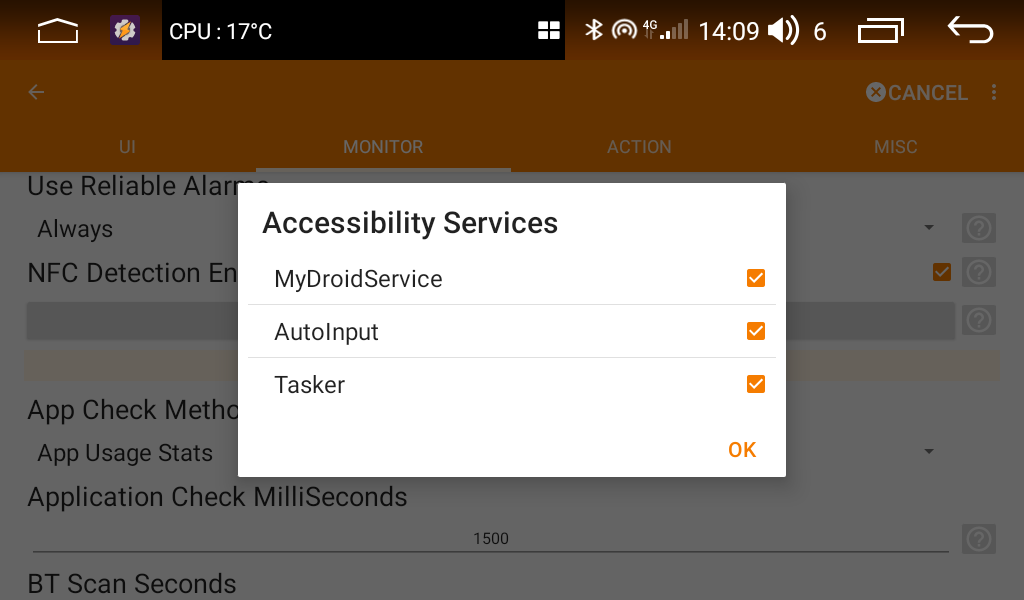
*올인원 개발자 옵션에 무선디버깅 설정이 있는경우
25. 무선디버깅의 체크버튼을 눌러 활성화하고 클릭해서 들어간다.
26. 중간쯤 페어링 코드로 기기 페어링을 누른다.
27. 페어링 코드와 포트번호를 기록한 후 스마트폰의 adb shell debug toolbox을 실행한다.
28. adb shell debug toolbox창에 ip와 포트번호(페어링코드에 적혀있던)를 입력하고 바로 아래 'How to connect ADB Pairing code'의 오른쪽 버튼을 클릭해 활성화하고 아래 pair 버튼을 누른다

29. 까만창이 나오고 enter pairing code:라는 메시지가 나오면 아래 입력창에 pairing code를 입력하고 오른쪽 엔터 버튼을 누른다.
30. connected 되었다고 메시지가 나오면 일단 성공.
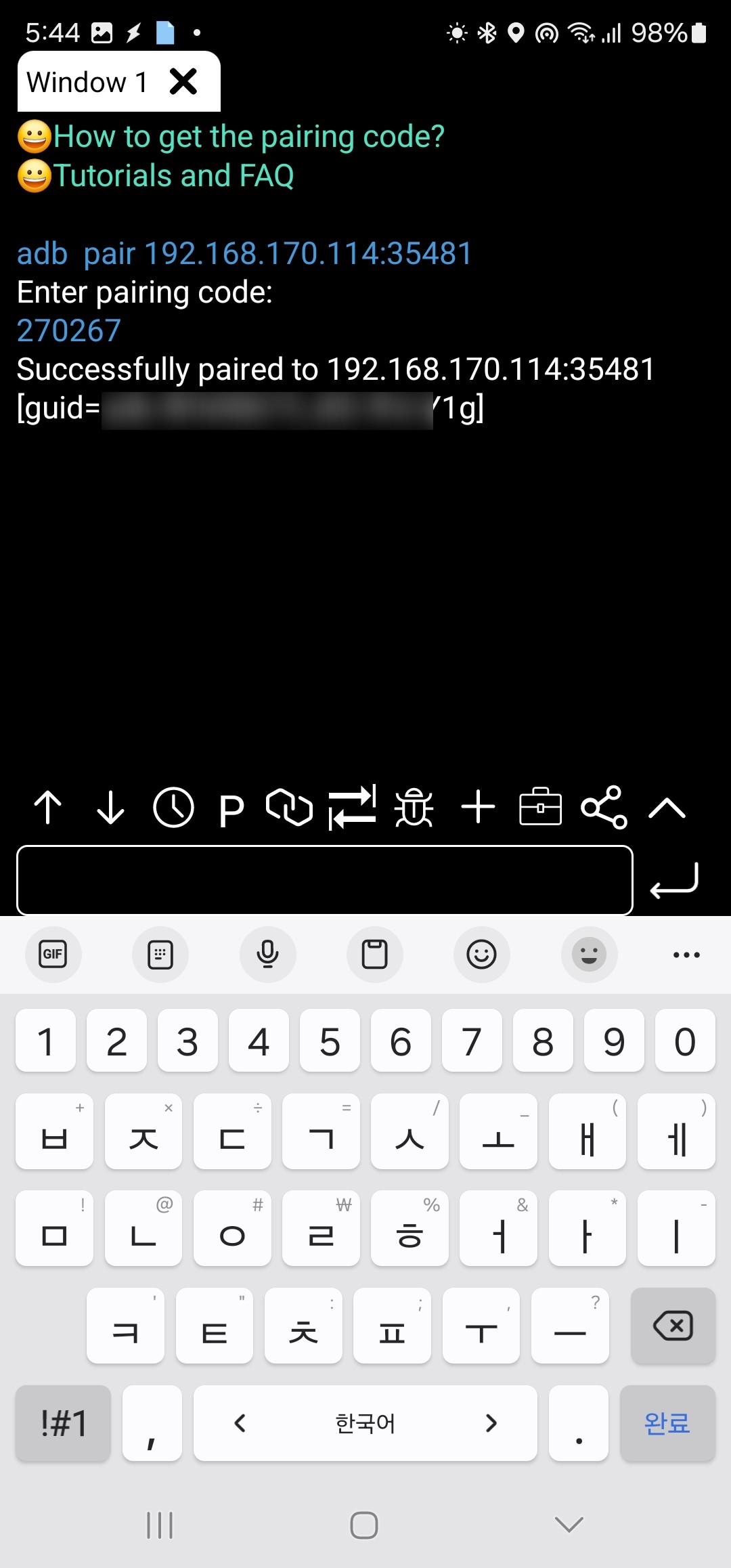
32. 18번으로 돌아간다.
'테크놀로지' 카테고리의 다른 글
| 갤럭시폰, 카메라셔터음 끄기 (무음카메라 만들기) : adb 사용 (0) | 2024.03.29 |
|---|---|
| 당뇨병 치료제, SGLT-2 수용체 억제제란? (0) | 2024.03.28 |
| 안드로이드 올인원에 tasker를 사용하자 : 접근성 해결 (노트북 사용) (0) | 2024.03.25 |
| adb:more than one device/emulator 에러 발생시 (1) | 2024.03.23 |
| 안드로이드 올인원에서 데이터 나눠쓰기(USIM)로 데이터 연결하기 (2) | 2024.03.22 |